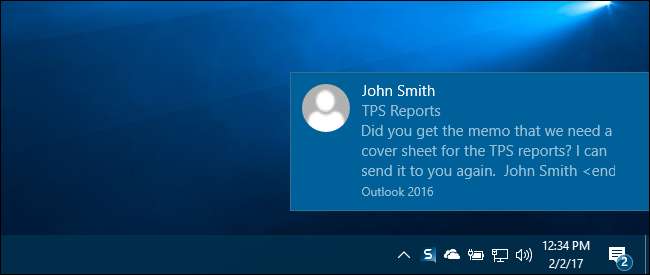
Οι ειδοποιήσεις στα Windows εξελίχθηκαν με την πάροδο του χρόνου και τα Windows 10 επέκτειναν περαιτέρω ολόκληρο το σύστημα ειδοποιήσεων. Οι ειδοποιήσεις τώρα γλιστρούν προς τα κάτω κατά μήκος της κάτω πλευράς της οθόνης σας και κάθε μία συνοδεύεται από ένα χτύπημα, το οποίο μπορεί να είναι ενοχλητικό κάθε φορά που προστίθενται αρχεία στο Dropbox ή συνδέετε μια νέα συσκευή.
ΣΧΕΤΙΖΟΜΑΙ ΜΕ: Τρόπος χρήσης και ρύθμισης παραμέτρων του νέου κέντρου ειδοποιήσεων στα Windows 10
Τώρα που οι ειδοποιήσεις καταγράφονται στο Κέντρο ενεργειών , μπορείτε να προβάλετε ειδοποιήσεις που μπορεί να έχετε χάσει. Επομένως, εάν εξακολουθείτε να θέλετε να δείτε πανό ειδοποιήσεων στην κάτω δεξιά γωνία της οθόνης, αλλά η ειδοποίηση ακούγεται ενοχλητική, μπορείτε να απενεργοποιήσετε τους ήχους χωρίς να φοβάστε ότι ενδέχεται να χάσετε σημαντικές ειδοποιήσεις.
Για να αποκτήσετε πρόσβαση στις ρυθμίσεις ειδοποιήσεων των Windows 10, κάντε κλικ στο εικονίδιο ειδοποιήσεων στην περιοχή δίσκων του συστήματος γραμμής εργασιών και, στη συνέχεια, κάντε κλικ στο κουμπί "Όλες οι ρυθμίσεις".
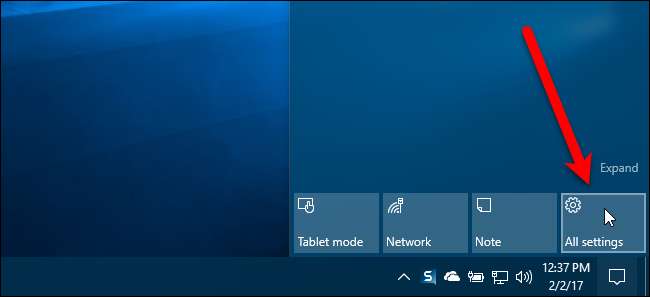
Στην κύρια οθόνη ρυθμίσεων, κάντε κλικ στην επιλογή «Σύστημα».
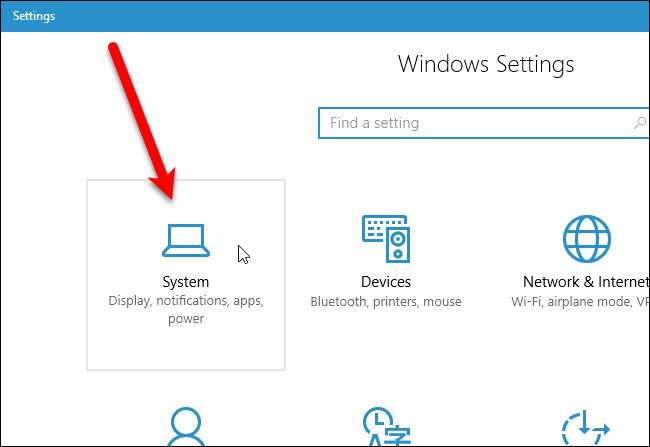
Κάντε κλικ στην κατηγορία "Ειδοποιήσεις και ενέργειες".
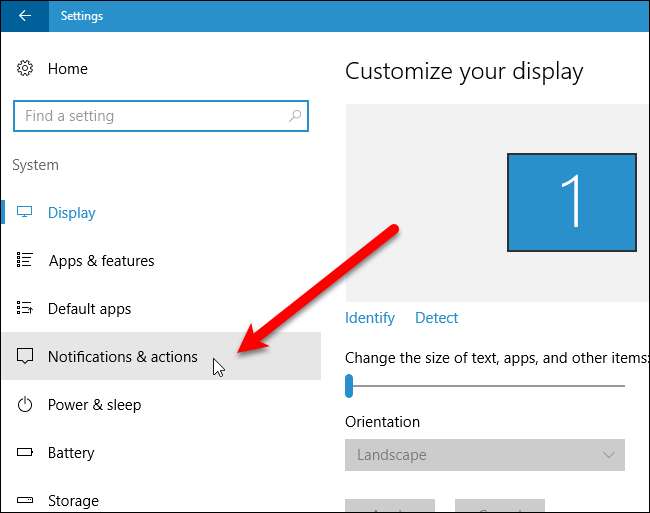
Στην ενότητα "Ειδοποιήσεις", η επιλογή "Λήψη ειδοποιήσεων από εφαρμογές και άλλους αποστολείς" σάς επιτρέπει να απενεργοποιήσετε πλήρως τις ειδοποιήσεις.
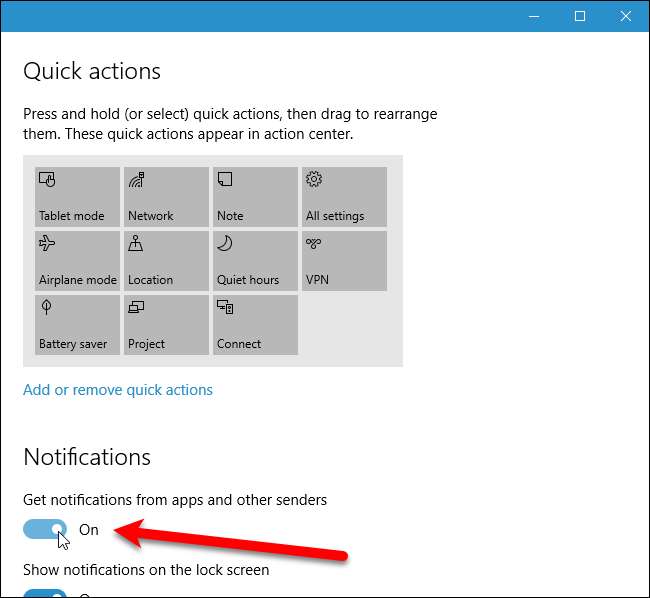
Κάτω από τις κύριες επιλογές ειδοποιήσεων, υπάρχουν επιλογές για την απενεργοποίηση ορισμένων εφαρμογών από την εμφάνιση ειδοποιήσεων. Μπορείτε επίσης να επιλέξετε ξεχωριστές ρυθμίσεις ειδοποιήσεων για καθεμία από αυτές τις εφαρμογές. Για να προσαρμόσετε τις ειδοποιήσεις για μια συγκεκριμένη εφαρμογή, κάντε κλικ σε αυτήν την εφαρμογή στη λίστα. Για παράδειγμα, θέλουμε να δούμε ειδοποιήσεις από το Outlook όταν λαμβάνουμε νέα μηνύματα ηλεκτρονικού ταχυδρομείου, αλλά μάλλον δεν θα ακούγαμε ήχο κάθε φορά, οπότε κάνουμε κλικ στο "Outlook 2016" στη λίστα.
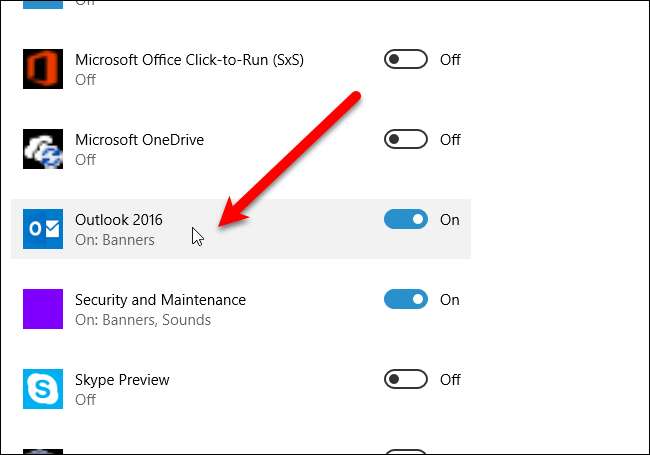
Για να απενεργοποιήσετε τον ήχο ειδοποίησης για την επιλεγμένη εφαρμογή, κάντε κλικ στο κουμπί ολίσθησης "Αναπαραγωγή ήχου κατά την άφιξη μιας ειδοποίησης", ώστε να γίνει λευκό και να απενεργοποιείται. Μπορείτε επίσης να ορίσετε διάφορες άλλες ρυθμίσεις ειδοποιήσεων σε αυτήν την οθόνη, όπως εάν θέλετε να δείτε πανό ειδοποιήσεων, να διατηρήσετε τις ειδοποιήσεις ιδιωτικές στην οθόνη κλειδώματος, να εμφανίσετε ειδοποιήσεις στο κέντρο δράσης και τον αριθμό των ειδοποιήσεων ορατών στο κέντρο δράσης.
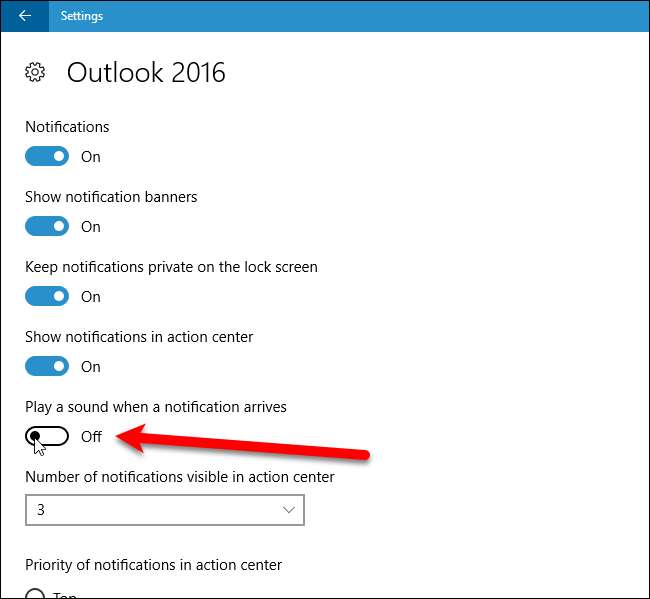
Για να κλείσετε το παράθυρο Ρυθμίσεις, κάντε κλικ στο "X" στην επάνω δεξιά γωνία.

Πρέπει να απενεργοποιήσετε τους ήχους ειδοποίησης για κάθε εφαρμογή ξεχωριστά. Όμως, μόλις το κάνετε, μπορείτε να απολαύσετε ειδοποιήσεις χωρίς το ενοχλητικό χτύπημα.







